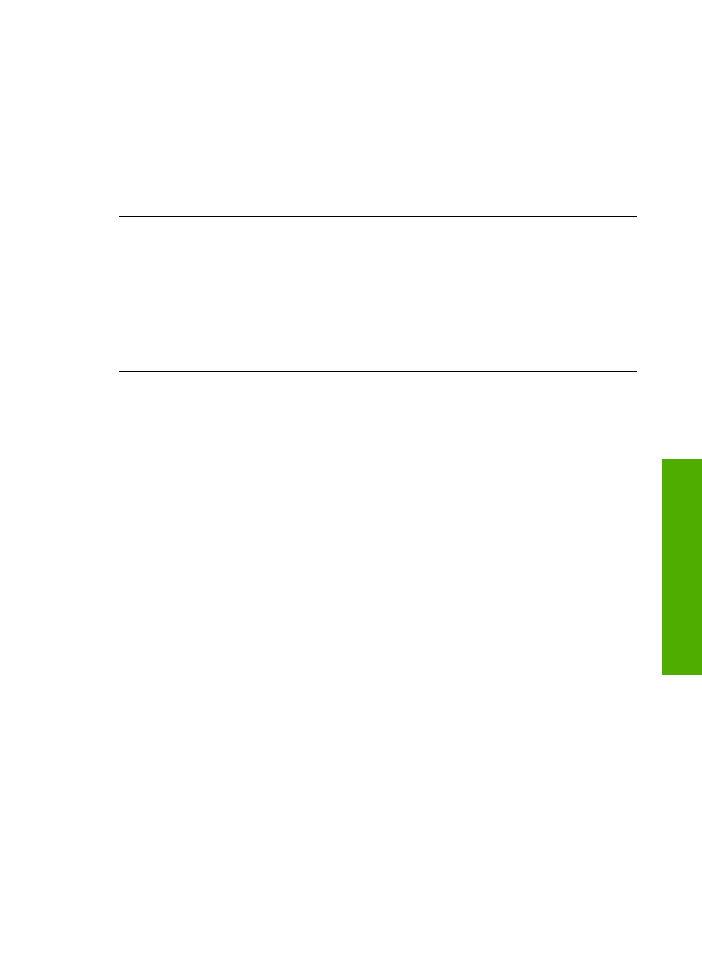
Programmatūras uzstādīšanas traucējummeklēšana
Ja sastopaties ar problēmu programmatūras instalēšanas laikā, skatiet turpmākās
tēmas, lai atrastu iespējamo risinājumu. Ja sastopaties ar problēmu aprīkojuma
iestatīšanas laikā, skatiet
Aprīkojuma iestatījumu traucējummeklēšana
.
Parastas HP All-in-One programmatūras instalēšanas laikā var atgadīties šādi:
1.
HP All-in-One programmatūras kompaktdisks sāk darboties automātiski.
2.
Veic programmatūras uzstādīšanu.
3.
Notiek datņu iekopēšana datorā.
4.
Parāda pieprasījumu pieslēgt HP All-in-One datoram.
5.
Zaļš OK un pārbaudes iezīme atveras uzstādīšanas vedņa ekrānā.
6.
Lūdz restartēt datoru.
7.
Sāk darboties
Fax Setup Wizard (faksa uzstādīšanas vednis)
(Windows) vai
Fax Setup Utility (faksa uzstādīšanas palīgs)
(Mac).
8.
Ir sācies reģistrācijas process.
Ja kaut kas no iepriekš norādītā nav izpildīts, iespējams, uzstādīšanā ir radušās
problēmas.
Pārbaudiet uzstādīšanas procesu Windows datorā, veicot šādas darbības:
●
aktivizējiet
HP Solution Center (HP Kompetences centrs)
un pārbaudiet, vai ir
redzami šādi taustiņi:
Scan Picture (skenēt attēlu)
,
Scan Document (skenēt
dokumentu)
,
Send a Fax (nosūtīt faksa ziņojumu)
. Ja ikonas neparādās
nekavējoties, jums jāpagaida dažas minūtes, lai HP All-in-One savienotos ar
datoru. Pretējā gadījumā skatiet
Trūkst dažu HP Solution Center (HP
Kompetences centrs) taustiņu (Windows)
.
●
Atveriet
Printers (printeri)
dialoga logu un pārbaudiet, vai sarakstā ir HP All-in-
One.
●
Atrodiet sistēmas paletē Windows uzdevumu joslas tālākā labējā stūrī HP All-in-
One ikonu. Tā norāda, ka HP All-in-One ir gatavs.
Lietotāja rokasgrāmata
83
Probl
ēmu
nov
ēršana
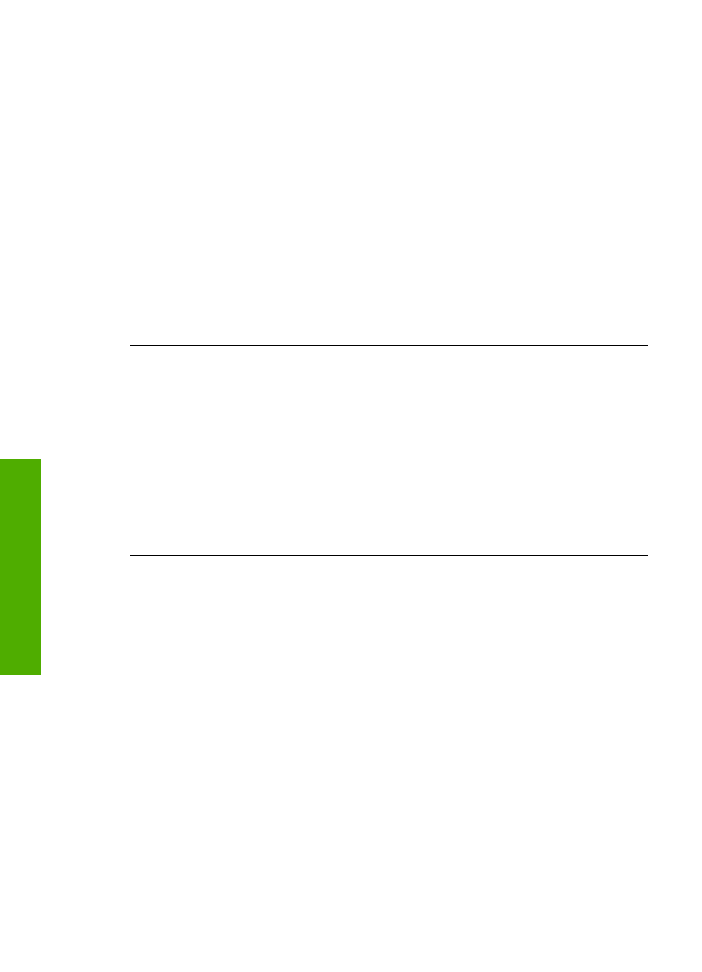
Ievietojot kompaktdisku datora kompaktdisku diskdzinī, nekas nenotiek
Risinājums
Ja uzstādīšanas process nesākas automātiski, varat to sākt
manuāli (ar roku).
Uzstādīšanas sākšana, izmantojot Windows datoru
1.
No Windows
Start (sākt)
izvēlnes noklikšķiniet uz
Run (veikt)
.
2.
Dialoglodziņā
Run (Palaišana)
ievadiet
d:\setup.exe
un pēc tam
noklikšķiniet uz
OK (Labi)
.
Ja CD-ROM diskdzinim ir piešķirts nevis D, bet cits burts, ievadiet atbilstošo
burtu.
Uzstādīšanas sākšana, izmantojot Mac datoru
1.
Divreiz noklikšķiniet uz CD ikonas jūsu datora darbvirsmā, lai redzētu
kompaktdiska saturu.
2.
Veiciet dubultklikšķi uz instalācijas ikonas.
Atver minimālo sistēmas pārbaužu ekrānu (Windows)
Risinājums
Sistēma neizpilda prasību minimumu, instalējot programmatūru.
Klikšķiniet
Details
(Detaļas), lai saprastu, kāda ir problēma, un tad labojiet
problēmu, pirms cenšaties instalēt programmatūru.
Varat arī mēģināt uzstādīt programmatūru HP Photosmart Essential.
HP Photosmart Essential nodrošina mazāku funkcionalitāti nekā HP Photosmart
Premier, taču tai nepieciešams mazāk atmiņas un vietas diskā.
Plašāku informāciju par programmatūras HP Photosmart Essential uzstādīšanu
skatiet ierīces HP All-in-One komplektācijā iekļautajā Uzstādīšanas rokasgrāmatā.
Parādās sarkans X uz USB savienojuma pieprasījuma.
Risinājums
Parasti parādās zaļa iezīme, kas norāda, ka pieslēgšanās ir
veiksmīga. Sarkans X norāda, ka pieslēgšanās ir neveiksmīga.
Rīkojieties šādi:
1.
Pārbaudiet, vai kontroles paneļa pārsegs ir stingri piestiprināts, atvienojiet
HP All-in-One strāvas vadu un pēc tam atkal pieslēdziet to.
2.
Pārbaudiet, vai ir pievienots USB kabelis un strāvas padeves kabelis.
11. nodaļa
84
HP Officejet 4300 All-in-One series
Probl
ēmu nov
ēršana
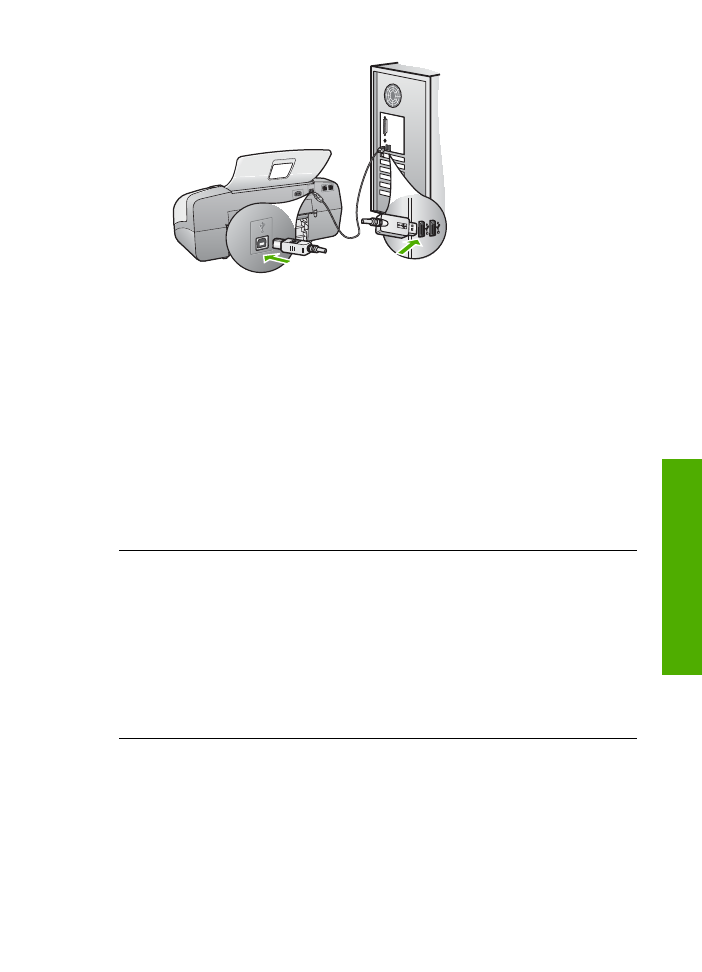
3.
Nospiediet
Retry (atkārtot)
, lai atkārtotu pieslēgšanu un tukšgaitas
iestatīšanu. Ja tas nedarbojas, turpiniet nākamo soli.
4.
Šādi pārbaudiet, vai USB kabelis ir iestatīts pareizi:
–
Atvienojiet USB kabeli un pievienojiet to atkal.
–
Nepievienojiet USB kabeli tastatūrai vai centrmezglam bez strāvas.
–
Pārbaudiet, vai USB kabeļa garums nepārsniedz 3 metrus.
–
Ja pie jūsu datora ir pievienotas vairākas USB ierīces, var rasties
nepieciešamība instalācijas laikā pārējās ierīces atvienot no strāvas.
5.
Turpiniet uzstādīšanu un restartējiet datoru, kad to prasa.
6.
Izmantojot Windows datoru, atveriet
HP Solution Center (HP Kompetences
centrs)
un pārbaudiet svarīgākās ikonas (
Scan Picture (skenēt attēlu)
,
Scan Document (skenēt dokumentu)
un
Send a Fax (nosūtīt faksa
ziņojumu)
). Ja svarīgākās ikonas neparādās, atceliet programmatūras
uzstādīšanu un vēlreiz veiciet visu uzstādīšanu. Papildinformāciju skatiet
sadaļā
Programmatūras atinstalēšana un atkārtota uzstādīšana
.
Ir saņemts ziņojums, ka radusies neatpazīstama kļūda
Risinājums
Mēģiniet turpināt instalēšanu. Ja tas nedarbojas, pārtrauciet un
sāciet instalēšanu no jauna, pildot ekrānā redzamos norādījumus. Ja rodas kļūda,
iespējams, ir jānoņem programmatūras instalācija un pēc tam tā jāinstalē no
jauna. Šajā gadījumā nepietiek vienkārši izdzēst no datora HP All-in-One
programmas failus. Programma jāatinstalē, izmantojot attiecīgo utilītu, kas
uzstādīta reizē ar ierīces HP All-in-One komplektācijā iekļauto programmatūru.
Papildu informāciju skatīt
Programmatūras atinstalēšana un atkārtota uzstādīšana
.
Trūkst dažu
HP Solution Center (HP Kompetences centrs)
taustiņu (Windows)
Ja nav redzamas svarīgākās ikonas (
Scan Picture (skenēt attēlu)
,
Scan
Document (skenēt dokumentu)
un
Send a Fax (sūtīt faksa ziņojumu)
,
iespējams, ka uzstādīšana nav pabeigta.
Risinājums
Ja instalēšana nav pabeigta, programmatūras instalācija,
iespējams, jānoņem un atkārtoti jāinstalē. HP All-in-One programmas failus
nedrīkst vienkārši izdzēst no cietā diska. Noteikti noņemiet tos pareizi, izmantojot
Lietotāja rokasgrāmata
85
Probl
ēmu
nov
ēršana
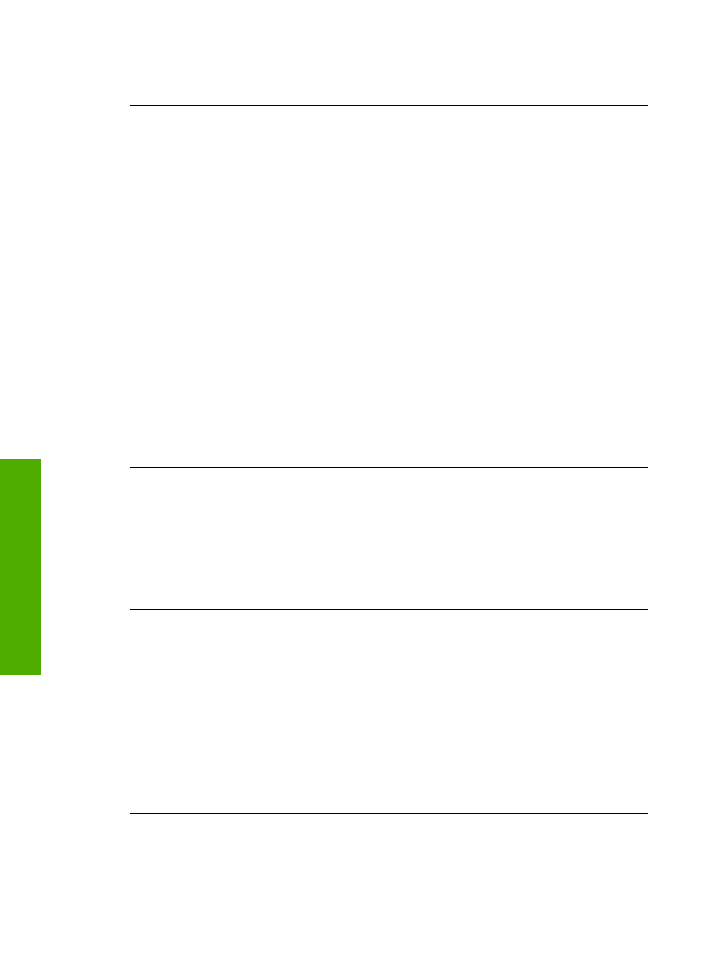
atinstalēšanas utilītu, kas atrodama HP All-in-One programmu grupā. Plašāku
informāciju skatiet
Programmatūras atinstalēšana un atkārtota uzstādīšana
.
Netiek palaists vednis
Fax Setup Wizard (Faksa uzstādīšanas vednis)
(Windows) vai
Fax Setup Utility (Faksa uzstādīšanas utilīta)
(Mac)
Risinājums
Varat manuāli startēt vedni
Fax Setup Wizard (Faksa
uzstādīšanas vednis)
(sistēmā Windows) vai utilītu
Fax Setup Utility (Faksa
uzstādīšanas utilīta)
(Mac datorā), lai pabeigtu HP All-in-One uzstādīšanu.
Fax Setup Wizard (faksa uzstādīšanas vednis)
atvēršana (Windows)
➔ Noklikšķiniet uz
HP Solution Center (HP Kompetences centrs)
izvēlnes
Settings (iestatījumi)
, norādiet uz
Fax Settings & Setup (faksa
iestatījumu uzstādīšana)
un pēc tam noklikšķiniet uz
Fax Setup Wizard
(faksa uzstādīšanas vednis)
.
Fax Setup Utility
atvēršana (Mac)
1.
HP Photosmart Studio uzdevumjoslā noklikšķiniet uz
Devices (Ierīces)
.
Tiek atvērts logs
HP Device Manager (HP ierīču pārvaldnieks)
.
2.
Uznirstošajā izvēlnē
Devices (Ierīces)
izvēlieties HP All-in-One.
3.
Uznirstošajā izvēlnē
Information and Settings (Informācija un iestatījumi)
izvēlieties
Fax Setup Utility (Faksa uzstādīšanas utilīta)
.
Netiek atvērts reģistrācijas ekrāns (sistēmā Windows)
Risinājums
Reģistrācijas ekrānam (Sign up now — Parakstīties tūlīt) var
piekļūt no Windows uzdevumjoslas, noklikšķinot uz
Start
(Sākt), norādot uz
Programs
(Programmas) vai
All Programs
(Visas programmas),
HP
,
OfficeJet
All-In-One 4300 series
un pēc tam noklikšķinot uz
Product Registration
(Produkta reģistrēšana).
Sistēmas paletē neparādās ikona
HP Digital Imaging Monitor (HP ciparu
attēlveidošanas pārraugs)
(Windows)
Risinājums
Ja sistēmas paletē, kas parasti redzams darbvirsmas apakšējā
labajā stūrī, netiek parādīta ikona
HP Digital Imaging Monitor
, palaidiet
programmu
HP Solution Center (HP Kompetences centrs)
, lai pārbaudītu, vai
tajā ir galvenās ikonas.
Papildinformāciju par trūkstošiem svarīgajiem
HP Solution Center (HP
Kompetences centrs)
(HP Kompetences centrs) taustiņiem skatiet
Trūkst dažu
HP Solution Center (HP Kompetences centrs) taustiņu (Windows)
.